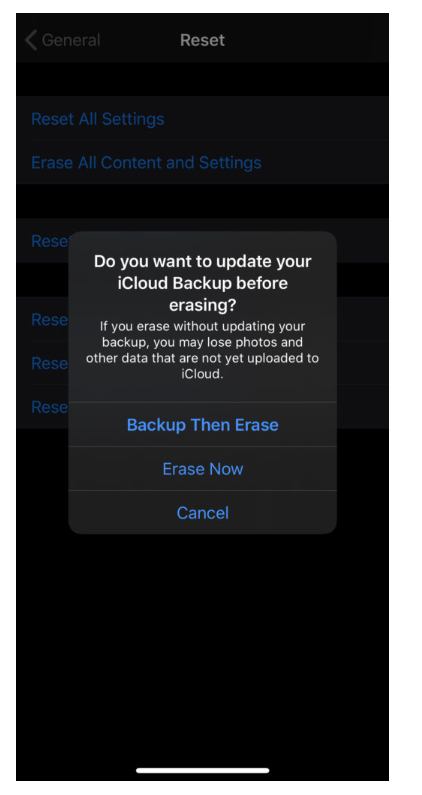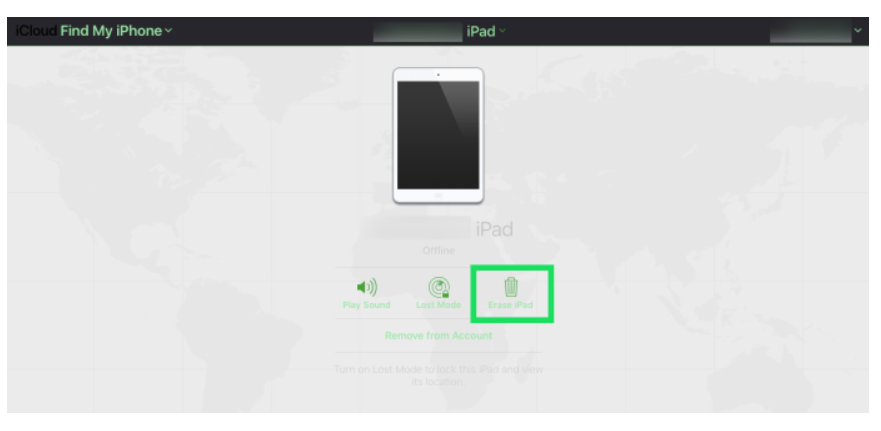Простое руководство по очистке вашего устройства iOS
Вам нужно выполнить сброс настроек вашего iPhone или iPad до заводских настроек? Возможно, вы планируете продать свой телефон и хотите стереть все свои личные файлы, или, может быть, вы стали жертвой кражи и хотите удаленно удалить с устройства все ценное.
В этом случае сброс настроек к заводским настройкам — это самый быстрый способ удалить все и начать все заново. Следуйте инструкциям в этой статье, чтобы узнать, как это делается.
Программы для Windows, мобильные приложения, игры - ВСЁ БЕСПЛАТНО, в нашем закрытом телеграмм канале - Подписывайтесь:)
Что делать, прежде чем выполнить сброс настроек iPhone или iPad до заводских настроек
Вот несколько важных вещей, которые вы, возможно, захотите сделать, прежде чем выполнять сброс настроек iPhone или iPad до заводских настроек.
Резервное копирование вашего устройства
Важное напоминание: прежде чем выполнять сброс настроек iPhone или iPad до заводских настроек, убедитесь, что вы создали резервную копию всего, что хотите сохранить, в iCloud или iTunes. Устройства Apple зашифрованы «из коробки». Это означает, что стертые файлы не просто скрываются и отображаются как свободное место; они полностью удаляются – никакое программное обеспечение не сможет восстановить удаленные файлы.
У Apple есть страницы поддержки, на которых объясняются методы резервного копирования вашего устройства iOS, в том числе iCloud или iTunes.
- Чтобы выполнить резервное копирование в iCloud, подключитесь к сети Wi-Fi и перейдите в Настройки > iCloud > Резервное копирование iCloud.. После того, как вы ударили Резервное копирование сейчасваши файлы будут храниться в вашей учетной записи iCloud и связаны с вашим Apple ID.

- Вы можете проверить, прошло ли резервное копирование успешно, перейдя в Настройки > iCloud > Хранилище iCloud > Управление хранилищем.. Это покажет время и размер вашей последней резервной копии. Теперь вы можете восстановить заводские настройки вашего iPhone или iPad.

Либо откройте iTunes, подключите устройство к компьютеру (введите свой пароль или сообщите ему Доверяйте этому компьютеру) и следуйте инструкциям на экране. Когда появится список устройств, выберите свой iPhone, iPad или iPod и нажмите Резервное копирование сейчас.
Самый простой способ создать резервную копию медиафайлов — подключить iPhone или iPad к ноутбуку.
Выйти из iCloud
Одним из первых шагов к очистке телефона является выход из iCloud. Это приведет к удалению вашей учетной записи iCloud и отключению блокировки активации Apple. Как только получатель получит iPhone или iPad, он сможет войти в свою учетную запись iCloud.
Примечание: Вам не обязательно делать это, если вы пытаетесь устранить проблему на своем устройстве или просто хотите начать все сначала. Если вы знаете свой Apple ID и пароль, вы можете восстановить свои данные после сброса настроек.
- Перейти к Настройкинажмите на свое имя, а затем нажмите Выход.

Как выйти из iCloud удаленно:
- Вы также можете сделать это, войдя в icloud.com и удаление устройства из списка. Нажмите на логин «Найти мой iPhone» и выберите Удалить из аккаунта после выбора устройства.

Очень важно сделать это перед продажей устройства Apple, потому что, если этого не сделать сначала, новый пользователь не сможет войти в свою учетную запись iCloud. Если ваше устройство пропало и вы хотите его отслеживать, не выполняйте эти действия.
Как выполнить сброс настроек iPhone/iPad до заводских настроек – Настройки
Если у вас есть устройство под рукой, его легко стереть с помощью настроек телефона или планшета.
Вот как:
- Откройте Настройки на вашем устройстве и нажмите Общий.

- Отсюда нажмите на Перезагрузить в нижней части экрана.

- Теперь нажмите на Удалить весь контент и настройки.

- Затем выберите либо Резервное копирование, затем удаление или Удалить сейчас.

Как перезагрузить iPhone или iPad удаленно
Если вы потеряли свой iPhone или iPad и хотите быть спокойны, зная, что никакие сохраненные данные не будут доступны, вы также можете удаленно стереть данные с вашего устройства.
- Посетите iCloud.com и войдите в систему. Затем нажмите кнопку Найди мой айфон икона.

- Теперь выберите устройство из раскрывающегося меню.

- Затем выберите Стереть (Устройство).

Вам потребуется отправить код подтверждения на номер телефона, указанный в файле, или на другое устройство Apple, имеющее ту же учетную запись iCloud. Если у вас нет ни того, ни другого, обратитесь в Apple.
Обратите внимание: если вы потеряли свое устройство, вы можете удаленно воспроизвести звук на своем iPhone/iPad, чтобы помочь вам найти его.
Сбросьте настройки вашего iPhone/iPad до заводских настроек с помощью iTunes
Вы можете использовать iTunes на ПК или Mac для сброса настроек iPhone или iPad. Хотя этот метод не так прост, как выполнение сброса с самого iPhone или iPad, это эффективный способ перезагрузки вашего устройства.
Что вам понадобится:
- Компьютер с последней версией iTunes
- Ваш зарядный шнур
- iPhone или iPad с последней версией iOS.
- Для начала убедитесь, что все обновлено и установлена последняя версия программного обеспечения Apple.
- Подключите устройство к компьютеру с помощью шнура для зарядки. Ваше устройство запросит код разблокировки экрана. Введите код и нажмите Доверительное устройство.
- iTunes должен открыться автоматически, предоставляя вам возможность выбрать свое устройство слева. После завершения выберите Восстановить айфон и подтвердите свое желание продолжить, когда появится всплывающее окно.
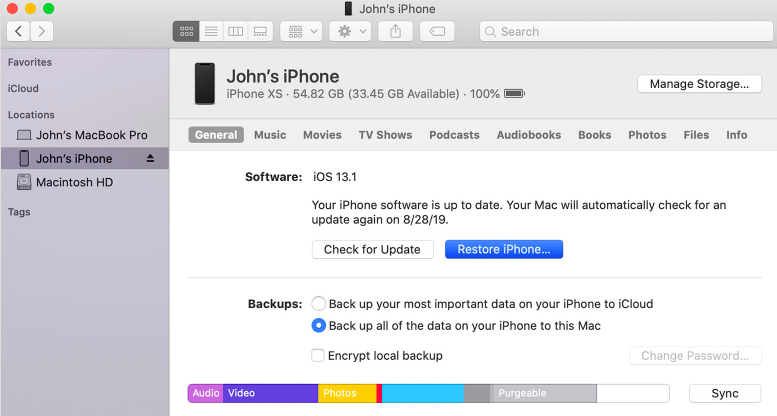 Веб-сайт Apple
Веб-сайт AppleЕсли вы используете компьютер с iTunes для выполнения этих действий, вам нужно будет нажать на значок Вкладка «Сводка» чтобы получить доступ к Восстановить айфон вариант.
Если у вас возникли ошибки или ваше устройство не включается, в службе поддержки Apple есть отличная статья. здесь чтобы помочь вам устранить неполадку и исправить ее.
Как перезагрузить (программный сброс) ваш iPhone или iPad
Если ваше устройство iOS сломалось или зависло, и вы хотите только перезагрузить (перезагрузить) его, вы можете легко сделать это, не удаляя какие-либо данные, одновременно нажав и удерживая кнопки «Домой» и «Питание» в течение 5-10 секунд.
На более новых моделях iPhone у вас не будет кнопки «Домой», поэтому попробуйте вместо этого:
- Нажмите и отпустите кнопку Кнопка увеличения громкости.
- Нажмите и отпустите кнопку Кнопка уменьшения громкости.
- Держи Боковая кнопка.
Это приведет к перезагрузке вашего телефона, закрытию всех ненужных процессов и устранению многих ваших проблем. Это также работает, если ваш телефон случайно выключается и больше не включается. Обязательно подключите телефон и выполните программный сброс; лучше всего использовать блок зарядки iPad.
Часто задаваемые вопросы
Вот ответы еще на некоторые ваши вопросы о сбросе настроек iPhone или iPad.
Могу ли я восстановить информацию, которую я потерял после сброса настроек?
Программы для Windows, мобильные приложения, игры - ВСЁ БЕСПЛАТНО, в нашем закрытом телеграмм канале - Подписывайтесь:)
Нет. После сброса настроек телефона информация полностью исчезнет. Вы можете попробовать проверить сохраненную информацию с помощью облачных сервисов, которые, возможно, были у вас на телефоне. iCloud, Google Photos, Google Drive, Dropbox и ваша учетная запись электронной почты — это способы вернуть фотографии, документы и контакты.
Я не могу получить код подтверждения для повторного входа в iCloud. Что я могу сделать?
Если Apple пытается отправить код подтверждения на другое устройство Apple, а у вас его нет, выберите вариант, указывающий на то, что вы не получили код, затем коснитесь параметра, чтобы отправить его на свой номер телефона.
Если ваш номер телефона больше не действителен, позвоните в Apple по телефону 1-800-MyApple. Служба поддержки, как правило, очень полезна и попытается вернуть вас в вашу учетную запись iCloud.
Это длительный процесс, и вам, возможно, придется предоставить подтверждение покупки или подождать несколько дней для получения нового кода после обновления вашего номера телефона. Блокировка активации Apple, по сути, является противоугонным устройством, поэтому ее очень сложно обойти без надлежащей проверки.
Должен ли я выполнить сброс настроек устройства до заводских, если оно было украдено?
Это действительно зависит от нескольких факторов. У вас был пароль? Если ваш телефон заблокирован паролем, данные на устройстве могут быть достаточно безопасными, чтобы вы могли использовать функцию «Найти iPhone» для их отслеживания. Если у вас нет пароля, вероятно, лучше всего защитить вашу личную информацию от тех, кто ее взял, и просто восстановить заводские настройки. Если ваше устройство Apple заблокировано или украдено, но вор отключил его, вы можете настроить оповещение на icloud.com, которое будет уведомлять вас, если устройство включено и подключено к Интернету.
Могу ли я стереть iPhone без Apple ID или пароля?
Хотя вы можете стереть iPhone без пароля, что бы вы ни делали, вам понадобятся этот Apple ID и пароль. Даже если вы подключите устройство к iTunes, программа потребует эту информацию. Предполагая, что вы купили устройство iOS у отдельного продавца, и он не вышел из своего iCloud, лучше всего связаться с ним и попросить его снять блокировку активации, войдя в iCloud и удалив ваше устройство.
Если вы не можете связаться с продавцом, вы можете обратиться в Apple, но вряд ли вы получите большую помощь без разрешения продавца. При этом существует множество сторонних сервисов, которые предлагают сброс настроек до заводских настроек без Apple ID или пароля. Если вы решите это сделать, делайте это с осторожностью. Да, вы можете перевести iPhone в режим DFU, подключиться к iTunes, выбрать «Восстановить», и телефон будет полностью перезагружен. Но блокировку активации все равно придется обойти, чего вы не сможете сделать, пока не узнаете исходный Apple ID или пароль.
Поможет ли Apple мне восстановить заводские настройки чужого устройства, если я предоставлю свидетельство о смерти?
Предполагая, что вы переживаете печальную потерю друга или любимого человека, возможно, вы захотите продолжить использовать его iPhone или iPad. К сожалению, даже имея свидетельство о смерти, Apple здесь не очень поможет. В целях конфиденциальности и защиты данных других лиц компания продолжает защищать информацию других лиц даже после их смерти.
Существует множество онлайн-форумов и сторонних веб-сайтов, которые обещают предоставить вам доступ, но многие из них являются мошенничеством (особенно если вы используете более новую версию iOS). Если владелец телефона не оставил вам код разблокировки экрана или у вас нет доступа к его учетной записи iTunes на его компьютере, официального способа получить доступ к его телефону не существует.
Сброс iPhone и iPad
Как упоминалось ранее, существует множество причин, по которым вам может потребоваться выполнить сброс. Когда все работает так, как должно, сброс настроек iPhone или iPad до заводских настроек становится простым процессом. Если у вас возникнут такие проблемы, как отсутствие Apple ID или пароля, вам, вероятно, придется обратиться в службу поддержки Apple.
Поделитесь своим опытом восстановления заводских настроек вашего iPhone или iPad в комментариях ниже.